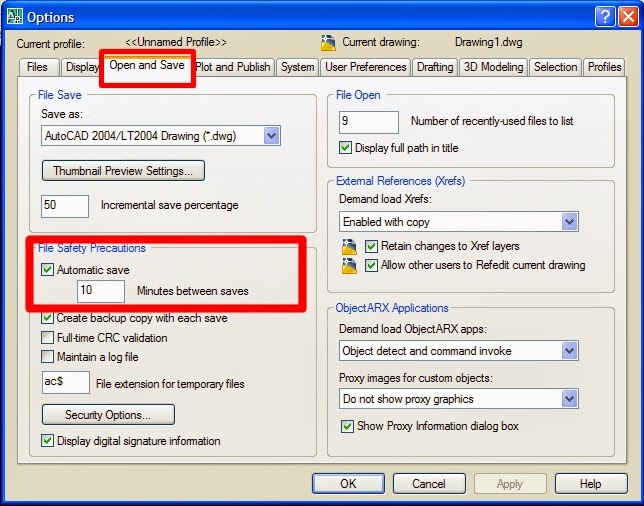|
การเขียนแบบด้วยคอมพิวเตอร์โดยใช้โปรแกรม Autocad นั้นเราต้องทำการบันทึกไฟล์ที่เราเขียนขึ้นมาลงไปใน Hard disk ทุกครั้งที่เขียนเสร็จ และเมื่อเราเปิดไฟล์นั้นขึ้นมาอีกครั้งเราก็สามารแก้ไข และบันทึกไว้อีกได้ แต่ถ้าหากเกิดไฟฟ้าดับ คอมแฮงค์ หรืออื่นที่ไม่คาดฝัน ไฟล์ Cad ที่คุณเขียนมาร่วมชั่วโมงก็หายไปโดยอัตโนมัติ โดยที่คุณยังไม่ได้บันทึกงานเขียนแบบของคุณเลย
ดังนั้นเรามาตั้งค่าให้โปรแกรม Autocad ที่คุณใช้อยู่สามารถบันทึกงานที่คุณเขียนอยู่ หรือแก้ไขอยู่โดยอัติโนมัติดังนี้ครับ
เท่านี้ไฟล์งานที่คุณกำลังสร้างขึ้นมาก็จะบันทึกเองอัตโนมัติ และสามารถป้องกันการสูญหายของงานที่คุณเขียนขึ้นมาหากเกิดไฟฟ้าดับครังหน้าก็ไม่ต้องกลัวอีกแล้วครับ แต่เพื่อเป็นการไม่ประมาทก็บันทึกบ่อยก็ได้เวลาคุณเขียนแบบ ใช้ปุ่ม Ctrl+s เท่านี้ก็เซฟตี้แล้วครับ
เครดิต:cadlearning.com
ดังนั้นเรามาตั้งค่าให้โปรแกรม Autocad ที่คุณใช้อยู่สามารถบันทึกงานที่คุณเขียนอยู่ หรือแก้ไขอยู่โดยอัติโนมัติดังนี้ครับ
- เปิดโปรแกรม Autocad ขึ้นมา
- เข้าไปที่แถบเครื่อง Tools เลือก Option หรือ
- ใช้คีย์ลัด Autocad โดยการพิมพ์ "OP" แล้วกด Enter
- จะมีกล่องเครื่องมือเด้งขึ้นมา ให้เราเลือกที่แท๊บ Open and save
- ให้เรามองด้านล่างซ้ายของกล่องเครื่องมือตรง File Safety Precautions
- ให้เราติ๊กตรงช่อง Automatic save
- ด้านล่างเป็นช่องว่างให้เราใส่จำนวนนาทีที่คุณต้องการให้โปรแกรมบันทึกอัตโนมัติ เช่น 10 นาที 5นาที อันนี้แล้วแต่คุณเองเลยครับ
- เมื่อใส่ค่านาทีเสร็จแล้วกด "Ok"
เท่านี้ไฟล์งานที่คุณกำลังสร้างขึ้นมาก็จะบันทึกเองอัตโนมัติ และสามารถป้องกันการสูญหายของงานที่คุณเขียนขึ้นมาหากเกิดไฟฟ้าดับครังหน้าก็ไม่ต้องกลัวอีกแล้วครับ แต่เพื่อเป็นการไม่ประมาทก็บันทึกบ่อยก็ได้เวลาคุณเขียนแบบ ใช้ปุ่ม Ctrl+s เท่านี้ก็เซฟตี้แล้วครับ
เครดิต:cadlearning.com